こんばんわ、このページにこれ以上メッセージの作成を許可しない。
そこをなんとかしてくれませんか?Windows10に変えてから出るエラーメッセージだと思います。
解決出来たので備忘録的にあげときますね。
「このページにこれ以上メッセージの作成を許可しない」の回避方法!
Windows10に変えて以降ダイアログを表示させるときにこんな「このページにこれ以上メッセージの作成を許可しない」とかいうエラーが出るようになりました。
チェックしてokするとブラウザを再起動しないといけないというごみっぷり。
原因と解決策を紹介します。
発動条件と原因
発動する条件は以下の通り。
OS:Windows10 Anniversary Update適用済み
IE :Internet Exolorer11
原因は、この状態で短期間にダイアログを複数回表示させると出てくる警告のメッセージです。
目的としてはブラクラ(ブラウザクラッシャー)による被害を防ぐ為のセキュリティ機能です。
小さいウィンドウが無限に出てくるブラクラですね。
ページの移動にダイアログが出てくるサイトで発生するエラーですね!結構うざい。
回避方法は信頼済みサイトに登録するだけでOK!
早速回避方法ですが、個別対応しかない現状。
該当サイトを信頼済みサイトに登録する。
信頼済みサイトに登録すれば、登録サイト上ではダイアログが何度発生しても危険ではないとIEに認識して貰えます。
その為、本当に安全なサイトのみ設定しましょう。
まぁ一見のサイトとか登録する人いませんよね。面倒ですし。
信頼済みサイトへの登録方法(画像解説)
1.信頼済みサイトに登録したいサイトを開く。
2.画面右上の歯車マークをクリックして、その中のインターネットオプションをクリック。
3.インターネットオプションのタブを「全般」から「セキュリティ」に変える。
4.画像赤枠の信頼済みサイトをクリックしてその下の「サイト」をクリック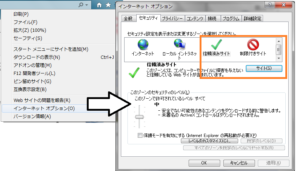
5.このWebサイトをゾーンに追加する。に登録したいサイトのURLが入っている事を確認
(画像ではhttps://www.yahoo.co.jp)
6.下部赤枠の「このゾーンのサイトはすべてサーバーの確認を必要とする。」のチェックを外す。
7.赤枠の「追加」を押す。
8.「閉じる」で1個画面を戻って、矢印部分「OK」を押せば終了。
これをエラーが出るサイト分登録すればOK。
文字通り信頼できるサイトのみ登録してくださいね。

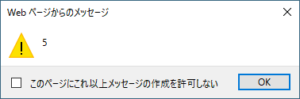
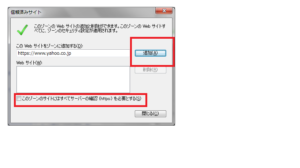
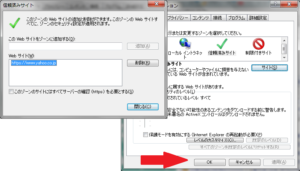


コメント